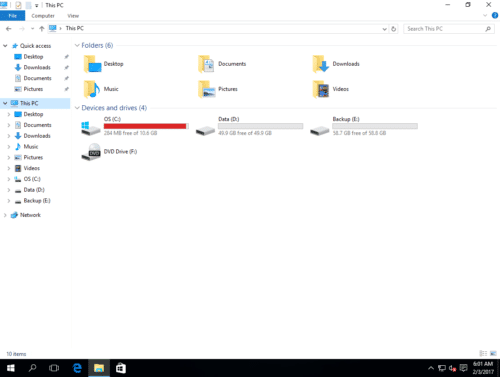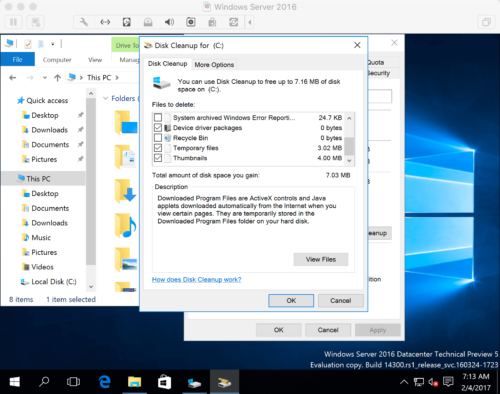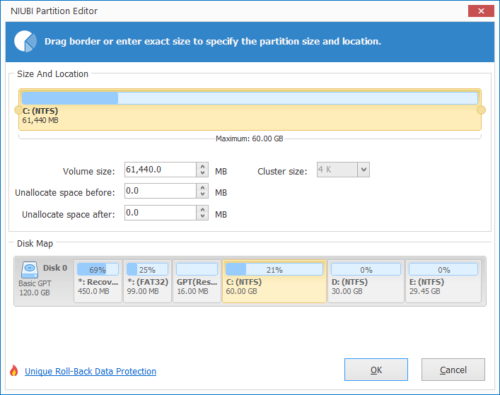Предупреждение о нехватке места на диске в Windows Server 2016
Когда на системном диске C: недостаточно места на сервере Windows 2016, он становится красным, если вы откроете проводник. Многие спрашивают, как решить эту досадную проблему. После поиска в Google есть много решений, но некоторые из них работают хорошо, потому что на диске C заканчивается место на диске и вскоре снова становится красным. В этой статье я расскажу о 2 эффективных методах быстрого и простого решения проблемы нехватки места на диске в Windows Server 2016.
Почему диск C становится красным?
Microsoft добавила эту функцию в Windows 7 — диск, на котором осталось менее 10% свободного места, будет помечен красной полосой вместо исходной синей полосы. Этот специальный дизайн используется, чтобы предупредить людей о необходимости как можно быстрее решить проблему нехватки места на диске. Потому что это вызовет много проблем, если свободного места на диске C мало, например: нет места для установки обновлений, система работает намного медленнее, неожиданно перезагружается или даже сбой.
Как исправить проблему нехватки места на диске в Windows Server 2016
- Очистите диск C, чтобы освободить место на диске
- Увеличьте диск C, добавив свободное место из другого тома
1. Очистите диск C, чтобы освободить место на диске.
Чтобы очистить место на диске C, вы можете использовать встроенную в Windows утилиту очистки диска. Он может удалять многие типы ненужных файлов, таких как временные файлы Интернета, файлы в корзине, временные файлы, файлы журналов, эскизы и файлы отчетов об ошибках Windows. Я не предлагаю удалять файлы вручную или с помощью стороннего программного обеспечения, потому что некоторые люди сообщали о путанице после использования этого программного обеспечения.
Как исправить нехватку места на диске C в Windows Server 2016:
- Нажмите Windows + R ключи для открытия Run, напишите cleanmgr и нажмите Enter.
- C: диск выбран по умолчанию, просто нажмите OK для продолжения.
- Установите флажки напротив файлов, которые хотите удалить, и нажмите OK.
- Подтвердите удаление в следующем окне.
Вы можете переключиться на Дополнительные параметры Вкладка, на которой вы можете удалить неиспользуемые программы и файлы восстановления системы / теневого копирования (обычно большого размера).
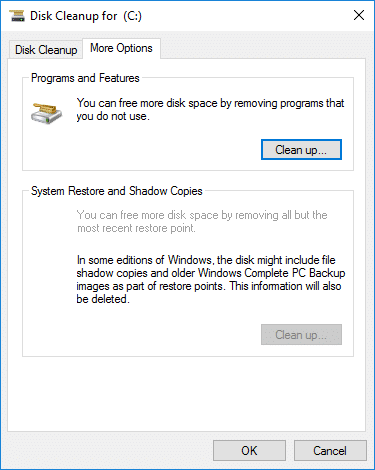
Если вы не можете освободить большой объем пространства (не менее 20 ГБ) или диск C был создан маленьким, вам лучше расширить диск C и добавить больше свободного места из других разделов. В противном случае диск C в ближайшее время снова заполнится.
2. Добавьте больше свободного места на диск C
Чтобы решить проблему нехватки места на диске в Windows Server 2016, наиболее эффективным способом является максимально возможное расширение диска C. Все разделы диска уже выделены, но вы можете уменьшить и расширить раздел с программным обеспечением для безопасных разделов диска, таким как NIUBI Partition Editor. Лучше, чем другие инструменты, он имеет уникальные технологии 1-секундного отката, виртуального режима и отмены на скважине для защиты системы и данных. Это самый быстрый и безопасный инструмент для выполнения этой задачи. После расширения диска C операционная система, программы и все остальное сохраняет то же с до.
Лучший способ исправить предупреждение о нехватке места на диске в Windows Server 2016:
Шаг 1. Скачать и установить NIUBI Partition Editorщелкните правой кнопкой мыши соседний раздел (вот D:) и выберите «Resize/Move Volume».
Шаг 2: Во всплывающем окне перетащите оставил граница правота чтобы уменьшить D. Тогда часть свободного места слева изменится на Незанятое.

Шаг 3: Щелкните правой кнопкой мыши C: диск и выберите «Resize/Move Volume" еще раз. Во всплывающем окне перетащите правую граница правота чтобы объединить это Нераспределенное пространство.

Шаг 4: Нажмите ОК и вернитесь в главное окно, нажмите Применить вверху слева выполнить, готово.
Советы: если в соседнем разделе D недостаточно свободного места, вы можете получить его с любых других дисков на том же диске. Следуйте инструкциям в видео для расширения диска C в Windows Server 2016.
Дополнительные шаги (необязательно)
Чтобы уменьшить вероятность того, что диск C снова будет занимать мало места на сервере Server 2016, вам лучше выполнить следующие операции:
- Создайте отдельный раздел для установки приложений, не сохраняйте все в системный раздел C.
- Измените расположение вывода служб и приложений Windows по умолчанию на другой большой объем.
- Ежемесячно запускайте Windows Cleanup, чтобы удалить новый сгенерированный мусор и ненужные файлы.